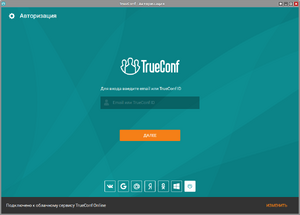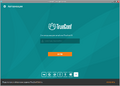Education applications/TrueConf: различия между версиями
| Строка 38: | Строка 38: | ||
## Введите пароль администратора во всплывающем окне, затем нажмите кнопку {{button| OK }} | ## Введите пароль администратора во всплывающем окне, затем нажмите кнопку {{button| OK }} | ||
# '''Установите TrueConf:''' | # '''Установите TrueConf:''' | ||
## Выберите двойным кликом строку <span style="user-select: none;">«</span><tt> | ## Выберите двойным кликом строку <span style="user-select: none;">«</span><tt>Клиент видеоконференций TrueConf с официального сайта</tt><span style="user-select: none;">»</span> | ||
## Нажмите кнопку {{button| Установка }} | ## Нажмите кнопку {{button| Установка }} | ||
## Дождитесь появления зелёной метки напротив строки <span style="user-select: none;">«</span><tt> | ## Дождитесь появления зелёной метки напротив строки <span style="user-select: none;">«</span><tt>Клиент видеоконференций TrueConf с официального сайта</tt><span style="user-select: none;">»</span> | ||
## По завершении процесса установки [[Изображение: Altedu-menu-trueconf.png |20px|link=]] {{prg|'''TrueConf'''}}, [[Изображение: appinstall-logo.png |20px|link=https://docs.altlinux.org/ru-RU/alt-education/10.1/html/alt-education/appinstall.html]] [https://docs.altlinux.org/ru-RU/alt-education/10.1/html/alt-education/appinstall.html {{prg|'''Установку сторонних приложений'''}}] можно закрыть | ## По завершении процесса установки [[Изображение: Altedu-menu-trueconf.png |20px|link=]] {{prg|'''TrueConf'''}}, [[Изображение: appinstall-logo.png |20px|link=https://docs.altlinux.org/ru-RU/alt-education/10.1/html/alt-education/appinstall.html]] [https://docs.altlinux.org/ru-RU/alt-education/10.1/html/alt-education/appinstall.html {{prg|'''Установку сторонних приложений'''}}] можно закрыть | ||
Версия от 12:53, 9 июля 2025

| |
|---|---|
| TrueConf | |
| Появился в: | 2003 |
| Автор: | Trueconf |
| Оф. сайт: | https://trueconf.ru/ |
| Репозиторий ALT Linux | нет |
| Лицензия: | проприетарная |
| Включена в состав Альт Образование |
нет |
TrueConf — приложение для конференций на Linux, корпоративный мессенджер для видеосвязи, совместной работы и безопасного общения.
Установка
С помощью Установки сторонних приложений
- Запустите Установку сторонних приложений:
- Вызовите
 Меню приложений нажатием клавиши ⊞ Win
Меню приложений нажатием клавиши ⊞ Win - Начните вводить «Установка сторонних приложений»
- Выберите из получившегося списка
 Установка сторонних приложений
Установка сторонних приложений - Введите пароль администратора во всплывающем окне, затем нажмите кнопку OK
- Вызовите
- Установите TrueConf:
- Выберите двойным кликом строку «Клиент видеоконференций TrueConf с официального сайта»
- Нажмите кнопку Установка
- Дождитесь появления зелёной метки напротив строки «Клиент видеоконференций TrueConf с официального сайта»
- По завершении процесса установки
 TrueConf,
TrueConf,  Установку сторонних приложений можно закрыть
Установку сторонних приложений можно закрыть
Запуск
Через Меню приложений
- Вызовите
 Меню приложений нажатием клавиши ⊞ Win
Меню приложений нажатием клавиши ⊞ Win - Начните вводить «TrueConf»
- Выберите из получившегося списка
 TrueConf
TrueConf
Через Терминал
Примечание:
Любые введённые данные в ![]() Терминал подтверждаются нажатием клавиши ↵ Enter
Терминал подтверждаются нажатием клавиши ↵ Enter
- Запустите Терминал:
- Вызовите
 Меню приложений нажатием клавиши ⊞ Win
Меню приложений нажатием клавиши ⊞ Win - Начните вводить «Терминал»
- Выберите из получившегося списка
 Терминал
Терминал
- Вызовите
- Запустите TrueConf:
- Скопируйте и вставьте в
 Терминал команду:
Терминал команду: trueconf-client
- Скопируйте и вставьте в
Удаление
С помощью Установки сторонних приложений
- Запустите Установку сторонних приложений:
- Вызовите
 Меню приложений нажатием клавиши ⊞ Win
Меню приложений нажатием клавиши ⊞ Win - Начните вводить «Установка сторонних приложений»
- Выберите из получившегося списка
 Установка сторонних приложений
Установка сторонних приложений - Введите пароль администратора во всплывающем окне, затем нажмите кнопку OK
- Вызовите
- Удалите TrueConf:
- Выберите двойным кликом строку «trueconf — TrueConf для Linux с официального сайта»
- Нажмите кнопку Удалить
- Дождитесь исчезновения зелёной метки напротив строки «trueconf — TrueConf для Linux с официального сайта»
- По завершении процесса удаления
 TrueConf,
TrueConf,  Установку сторонних приложений можно закрыть
Установку сторонних приложений можно закрыть